چگونه گوشی هوشمند خود را از ویندوز فون 8.1 به ویندوز 10 موبایل ارتقا دهیم
پس از مدت ها انتظار، مایکروسافت(Microsoft) بالاخره شروع به عرضه آخرین سیستم عامل موبایل خود - Windows 10 Mobile - برای گوشی های هوشمند موجودی که از ویندوز فون 8.1(Windows Phone 8.1) استفاده می کنند، کرد. همه گوشیهای هوشمند ویندوزفون 8.1 بهروزرسانی (Windows Phone 8.1)ویندوز 10 (Windows 10) موبایل(Mobile) را دریافت نمیکنند و از بین گوشیهایی که آن را دریافت میکنند، همه آن را بلافاصله دریافت نمیکنند. اگر میخواهید بدانید که آیا بهروزرسانی برای گوشی هوشمند شما در دسترس است یا خیر، اگر امروز در دسترس نباشد، چه زمانی بهروزرسانی را دریافت خواهید کرد، و همچنین ببینید که چگونه زودتر آن را دریافت کنید، این راهنما را بخوانید:
توجه:(NOTE:) برای ساخت این راهنمای ارتقا، ما از یک Nokia Lumia 930 که بر روی Windows Phone 8.1 ، OEM/country نوعی کشور Vodafone/Great Britain اجرا میشود، استفاده کردهایم که هرگز بخشی از برنامه Windows Insider نبوده است(Windows Insider program) .
آیا ارتقا به ویندوز 10 (Windows 10) موبایل(Mobile) برای گوشی هوشمند من در دسترس است؟
ویندوز 10 (Windows 10) موبایل(Mobile) برای بسیاری از گوشی های هوشمند ویندوزفون 8.1(Windows Phone 8.1) عرضه می شود، اما نه برای همه آنها. طبق گفته مایکروسافت(Microsoft) ، در دسترس بودن ویندوز 10 (Windows 10) موبایل(Mobile) به عنوان یک ارتقاء برای گوشی هوشمند شما بسته به سازنده(device manufacturer) دستگاه ، مدل دستگاه(device model) ، کشور یا منطقه(country or region) ، اپراتور تلفن همراه یا ارائه دهنده جستجو(mobile operator or search provider) ، محدودیت های سخت افزاری و عوامل دیگر متفاوت است.
در حال حاضر، این لیستی از تلفنهای هوشمند ویندوزفون 8.1(Windows Phone 8.1) است که واجد شرایط ارتقاء به ویندوز 10 (Windows 10) موبایل(Mobile) هستند : Lumia 1520 ، Lumia 930 ، Lumia 640 ، Lumia (Lumia 532)640XL(Lumia 640XL) ، Lumia 730 ، Lumia 735 ، Lumia(Lumia 830) 735، Lumia 735، 325 ، Lumia . Lumia 540 ، Lumia 635 1GB، Lumia 636 1GB، Lumia 638 1GB، Lumia 430 ، Lumia 435 ، BLU Win HD w510u ، BLU Win HD LTE x150q و MCJ Madosma Q501(BLU Win HD LTE x150q and MCJ Madosma Q501) .
توجه داشته باشید که این لیست می تواند در هر زمان تغییر کند. اگر دستگاه خود را در میان دستگاههای موجود در لیست نمیبینید، باید به طور مرتب این صفحه وب را بررسی کنید(check this web page) و ببینید آیا تلفن هوشمند شما در آینده واجد شرایط است یا خیر.
برای بررسی اینکه آیا تلفن هوشمند Windows Phone 8.1 شما می تواند به ویندوز 10 (Windows 10) موبایل ارتقا یابد یا خیر، باید یک (Mobile)برنامه مشاور(advisor app) به نام Windows 10 Upgrade Advisor را دانلود و نصب کنید . در بخش نحوه ارتقاء گوشی هوشمند خود به ویندوز 10 موبایل(How to upgrade your smartphone to Windows 10 Mobile) در این راهنما در مورد کل فرآیند بیشتر صحبت خواهیم کرد .
شرایط ارتقاء به ویندوز 10 (Windows 10) موبایل(Mobile) چیست؟
اگر واجد شرایط ارتقاء به Windows 10 Mobile هستید، قبل از شروع فرآیند بهروزرسانی، باید مطمئن شوید که تلفن هوشمند Windows Phone 8.1 شما دارای چند معیار مهم است:
- تلفن هوشمند شما از Windows Phone 8.1 GDR1 یا جدیدتر استفاده می کند.
- گوشی هوشمند شما فضای ذخیره سازی(storage space) رایگان کافی برای دانلود و اجرای ارتقا دارد. ویندوز 10 موبایل(Mobile) بزرگ است و حدود 1.4 گیگابایت یا بیشتر نیاز دارد. توصیه می کنیم مطمئن شوید که حداقل دو برابر این مقدار فضای خالی در گوشی هوشمند خود دارید. 3 گیگابایت فضای خالی در بیشتر موارد کافی است.
- تلفن هوشمند شما به یک شبکه بی سیم متصل(wireless network) است. همانطور که قبلاً گفتیم، ویندوز 10 (Windows 10) موبایل بزرگ است و دسترسی به (Mobile)اینترنت(Internet access) Wi-Fi برای دریافت ارتقاء لازم است. اتصال تلفن همراه کند خواهد بود و احتمالاً هزینه های زیادی را به همراه خواهد داشت.
- (Make)قبل از شروع فرآیند ارتقا، مطمئن شوید که گوشی هوشمند Windows Phone 8.1 شما حداقل 80 % batteryاین توصیه مایکروسافت(Microsoft) نیست، بلکه فقط از طرف ما است و بر اساس تجربه شخصی گذشته ما است: اگر باتری شما قبل از اتمام کامل ارتقاء بمیرد، ممکن است دستگاه شما را بی فایده(device useless) کند.
ارتقای گوشی هوشمند خود از ویندوز فون 8.1(Windows Phone 8.1) به ویندوز 10 (Windows 10) موبایل(Mobile) باید تجربه ای روان و ساده باشد. در اینجا مراحلی وجود دارد که باید از اینجا به بعد انجام دهید:
مرحله 1(Step 1) . برنامه Windows 10 (Windows 10) Upgrade Advisor را(Upgrade Advisor app) اجرا کنید
مایکروسافت(Microsoft) اپلیکیشنی را منتشر کرد که به شما کمک میکند تا ویندوز 10 (Windows 10) موبایل(Mobile) را ارتقا دهید . به آن Upgrade Advisor میگویند(Upgrade Advisor) و این کار را انجام میدهد:
- بررسی کنید که آیا به روز رسانی ویندوز 10 (Windows 10) موبایل(Mobile) برای گوشی هوشمند خاص شما موجود است یا خیر.
- به آزاد کردن فضای گوشی هوشمند خود کمک(Help) کنید تا بتوانید ارتقا را شروع کنید.
برای دریافت اپلیکیشن Upgrade Advisor ، احتمالا سعی می کنید (Upgrade Advisor)فروشگاه(Store) را روی گوشی هوشمند خود راه اندازی کنید و آن را جستجو(smartphone and search) کنید. متأسفانه، به نظر نمی رسد که اکنون این کار، حداقل در گوشی های هوشمند ویندوزفون 8.1 ما کار نمی کند.(Windows Phone 8.1)
با این حال، اگر از تلفن هوشمند خود برای بازدید از این صفحه وب استفاده می کنید، می توانید مستقیماً برنامه Upgrade Advisor را پیدا کنید: (Upgrade Advisor)Windows 10 Upgrade Advisor . برای گیجکنندهتر کردن همه چیز، این برنامه در وبسایت فروشگاه Windows (Windows Store)UpdateAdvisor نام دارد ، اما پس از نصب برنامه، نام آن به Upgrade Advisor تبدیل میشود .
هنگامی که فروشگاه(Store) صفحه برنامه را بارگیری کرد، روی دکمه نصب(install) از پایین صفحه ضربه بزنید.
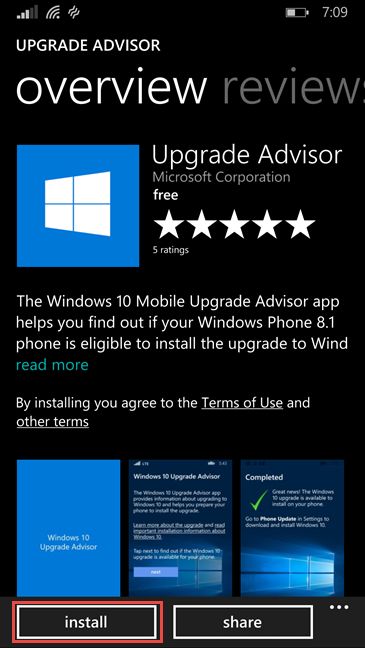
پس از نصب برنامه Upgrade Advisor ، آن را در لیست برنامه های خود خواهید یافت. (Apps)روی ورودی آن ضربه بزنید تا برنامه راه اندازی شود.

با یک صفحه خوشامدگویی روبرو(welcoming screen) می شوید که در آن برنامه به شما می گوید چه کاری می تواند انجام دهد. روی دکمه بعدی(next) ضربه بزنید تا ببینید آیا ارتقاء ویندوز 10 (Windows 10) موبایل(Mobile upgrade) برای گوشی هوشمند شما موجود است یا خیر.

اگر ویندوز 10 (Windows 10) موبایل(Mobile) برای گوشی هوشمند شما در دسترس است، باید اعلانی را مشاهده کنید که چنین می گوید. برای اینکه گوشی هوشمندتان مراحل مورد نیاز برای ارتقا را آغاز کند، برای بررسی گزینه ای که می گوید «فعال کردن ارتقاء ویندوز 10»("Enable Windows 10 upgrade") ضربه بزنید و سپس روی next ضربه بزنید .
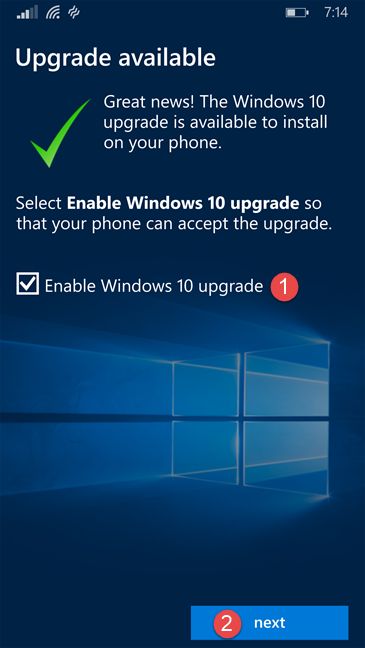
برنامه Upgrade Advisor بهروزرسانیهایی را که Windows Phone 8.1 شما نیاز دارد بررسی میکند و پس از اتمام، به شما میگوید «برای دانلود و نصب ویندوز 10 به «بهروزرسانی تلفن در تنظیمات بروید»("Go to Phone Update in Settings to download and install Windows 10 ") . برای ادامه روی انجام شد(done) ضربه بزنید .
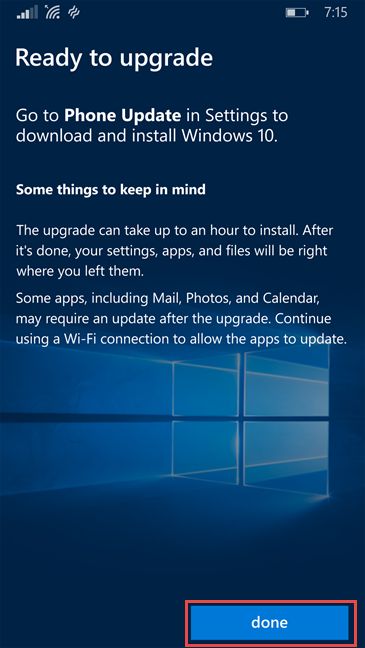
به صفحه بعدی این آموزش بروید و یاد بگیرید که چگونه برای ویندوز 10 (Windows 10) موبایل(Mobile) آماده شوید و چگونه خود آپدیت را نصب کنید.
مرحله 2(Step 2) . برای ویندوز 10 (Windows 10) موبایل آماده شوید(Mobile)
در حال حاضر، تلفن هوشمند Windows Phone 8.1 شما باید از قبل شروع به دانلود فایل های مورد نیاز برای ارتقاء به Windows 10 Mobile کرده باشد. همانطور که توسط برنامه Upgrade Advisor درخواست شده است ، اکنون باید تنظیمات(Settings) گوشی هوشمند خود را باز کنید . یک راه سریع برای انجام این کار این است که روی ورودی تنظیمات از لیست (Settings)برنامهها(Apps) ضربه بزنید .
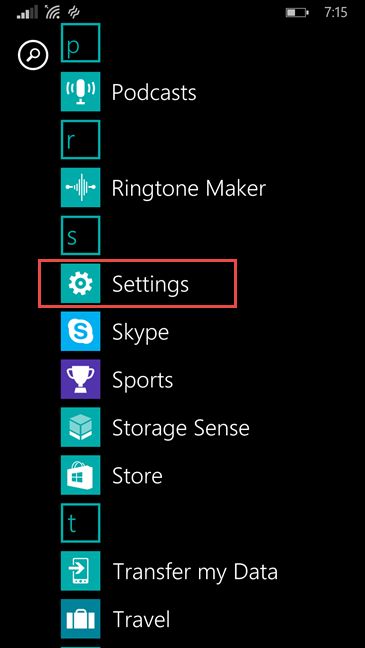
سپس، اسکرول کنید تا ورودی بهروزرسانی گوشی را(phone update) پیدا کنید و روی آن ضربه بزنید.
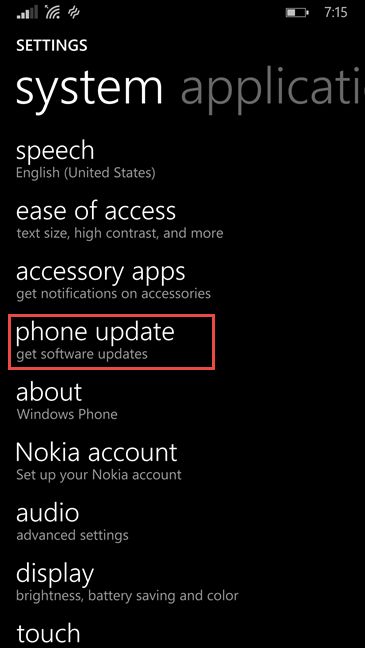
باید ببینید گوشی هوشمند شما چگونه فایل های مورد نیاز برای ارتقاء (Mobile upgrade)ویندوز 10(Windows 10) موبایل را دانلود می کند. این فایلها فضای کمی را اشغال میکنند و مدتی طول میکشد تا گوشی هوشمند شما همه آنها را دریافت کند. یکی دیگر از عوامل مهم در سرعت دریافت آنها سرعت اتصال(connection speed) به اینترنت Wi-Fi شما است . برای ما، اینجا در رومانی(Romania) ، حداقل طبق گفته برنی سندرز(according to Bernie Sanders) ، این روند نسبتاً سریع بود . 🙂

وقتی همه بهروزرسانیها دانلود میشوند، گوشی هوشمند ویندوزفون 8.1 شما برای انجام فرآیند (Windows Phone 8.1)«آمادهسازی برای نصب»("Preparing to install") به زمان کمی نیاز دارد.

در نهایت، وقتی همه چیز آماده شد، Windows Phone 8.1 به شما اطلاع می دهد که "به روز رسانی آماده نصب است"("An update is ready to install") .
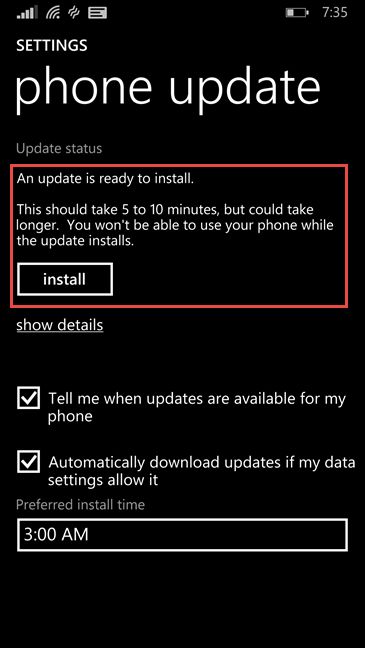
در صفحه بعدی، از شما خواسته می شود تا قرارداد خدمات مایکروسافت(Microsoft Service Agreement) را بخوانید و بپذیرید . این آخرین چیزی است که قبل از نصب ویندوز 10 (Windows 10) موبایل(Mobile) روی دستگاه خود خواهید دید. اگر برای ادامه نصب آماده هستید، روی دکمه پذیرش(accept) ضربه بزنید . اگر هنوز برای فکر کردن به همه چیز به زمان نیاز دارید، برای به تعویق انداختن نصب ، روی گزینه نه اکنون ضربه بزنید.(not now)

مرحله 3(Step 3) . به ویندوز 10 (Windows 10) موبایل(Mobile) ارتقا دهید
هنگامی که قرارداد خدمات مایکروسافت را پذیرفتید(Microsoft Service Agreement) و روی دکمه پذیرش(accept) ضربه زدید ، نصب ویندوز 10 (Windows 10) موبایل(Mobile installation) شروع می شود.
گوشی هوشمند شما مجددا راه اندازی می شود و برای مدتی صفحه آن دو چرخ دنده در حال چرخش را نشان می دهد.

بعد از نیم ساعت یا بیشتر، گوشی هوشمند(smartphone reboots) شما دوباره راه اندازی مجدد می شود. سپس شروع به انتقال داده های شما از سیستم عامل قدیمی (operating system)ویندوز فون 8.1(Windows Phone 8.1) به ویندوز 10 موبایل(Mobile) تازه نصب شده شما می کند. منتظر بمانید(Hang) ، زیرا این کار کمی طول می کشد. در Lumia 930 ما باید 15 دقیقه دیگر منتظر می ماندیم تا مهاجرت به پایان برسد.

و بالاخره ویندوز 10 موبایل(Mobile) راه اندازی شد! زمان آن فرا رسیده است که شما (و ما) با تمام ویژگی های جدیدی که به ارمغان می آورد شروع به تفریح کنیم.
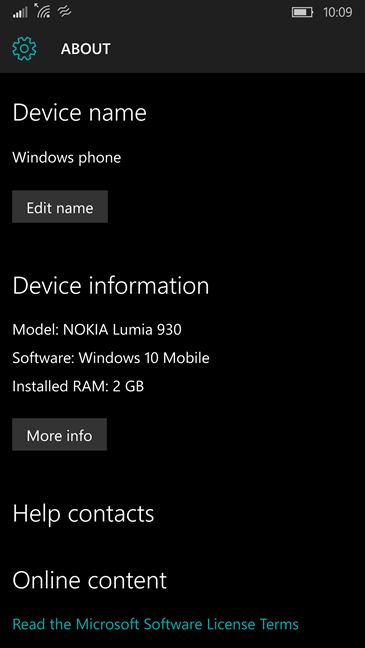
نتیجه
همانطور که می بینید، کل فرآیند ارتقاء گوشی هوشمند ویندوزفون 8.1 به (Windows Phone 8.1)ویندوز 10 (Windows 10) موبایل(Mobile) به راحتی انجام می شود. هیچ مرحله پیچیده ای وجود ندارد و همه چیز باید در کمتر از یک ساعت تمام شود. ما مدت ها منتظر بودیم تا ویندوز 10 (Windows 10) موبایل(Mobile) در اختیار دارندگان گوشی های هوشمند ویندوزفون 8.1(Windows Phone 8.1) قرار گیرد، اما بالاخره این اتفاق افتاد. اکنون زمان آن است که با هر آنچه که ویندوز 10 (Windows 10) موبایل(Mobile) ارائه می دهد شروع به بازی کنید. آیا(Were) شما هم مثل ما مشتاقانه منتظر ویندوز 10 (Windows 10) موبایل بودید؟ (Mobile)حالا که آن را روی گوشی هوشمند خود دارید، چه احساسی در مورد آن دارید؟
Related posts
چگونه گوشی هوشمند خود را از ویندوز 10 موبایل به ویندوز فون 8.1 برگردانید
5 راه برای دوام بیشتر باتری در ویندوز فون 8.1 و ویندوز 10 موبایل
نحوه گرفتن اسکرین شات در ویندوز فون 8.1 و ویندوز 10 موبایل
3 روش برای متوقف کردن همگام سازی اعلان ها بین ویندوز 10 موبایل و ویندوز 10
نحوه تغییر زبان نمایش در ویندوزفون 8.1 و ویندوز 10 موبایل
چگونه از Windows 10 به Windows 11 ارتقا دهید
چگونه به استفاده از مراحل Recorder به مراحل ضبط برای Windows 10 عیب یابی
3 راه رایگان برای دانلود ویندوز 10، روی 32 بیت یا 64 بیت
نحوه استفاده از Windows 10 Recovery USB drive
یک درایو USB را با BitLocker To Go در ویندوز 10 رمزگذاری کنید
نحوه قفل خودکار ویندوز 10 با گوشی هوشمند
4 روش برای فعال کردن برنامه برای اجرا در هنگام راه اندازی ویندوز 10
چگونه Windows 11 را کاهش دهیم و به Windows 10 رول برویم
5 روش برای پیکربندی نحوه عملکرد جستجوی ویندوز 10
برنامه به روز رسانی ویندوز 10 و زمان راه اندازی مجدد رایانه شخصی را تنظیم کنید
چگونه آیفون خود را با ویندوز 10 به کامپیوتر متصل کنم؟
نحوه تنظیم نمای/برگه پیش فرض برای Task Manager ویندوز 10
نحوه استفاده از کدهای QR نشان داده شده توسط BSOD های ویندوز 10 برای اطلاع از مشکل
آیا ویندوز 10 موبایل از نظر عملکرد در مقابل ویندوز فون 8.1 شانسی دارد؟
چگونه برای تمیز کردن Windows 10 با استفاده از Storage Sense
